1、打开素材图,复制背景图,图层混合模式改为“滤色”,10%为不透明度改,建立可选颜色调整图层,对红,黄进行调整再创建可选颜色调整图层,对红,黄进行调整。创建渐变映射调整图层,设置颜色,确定后把图层混合模式改为“变亮”,30%为不透明度改为。
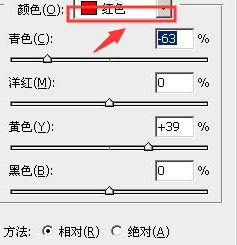
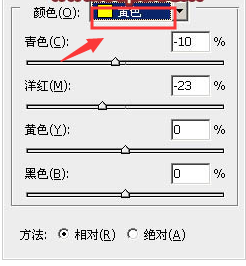
2、新建填充颜色:#2A124B,图层诩牝翻栝混合模式改为“变亮”,新建一个图层,用套索勾出天空部分的选区,按Ctrl + Alt + D 羽化5个像素后填蓓豆咛萱充青色:#C5F7E6,图层混合模式改为“正片叠底”,不透明度改为:60%,加上图层蒙版,用黑白渐变拉出透明效果。
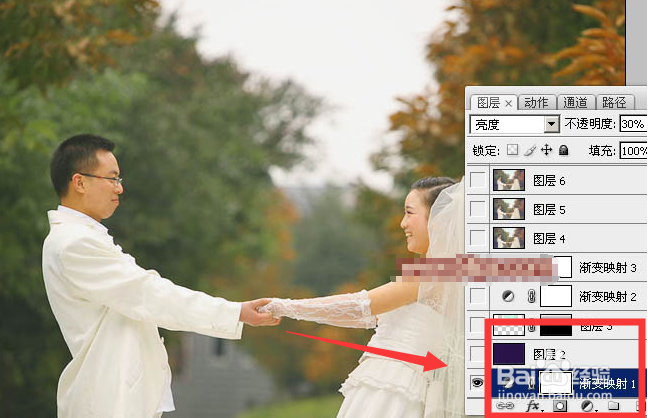
3、创建渐变映射调整图层,设置颜色,确定后把图层混合模式改为“滤色”,不透明度改为:10%。创建渐变映射调整图层,确定后把图层混合模式改为“滤色”,不透明度改为:20%。
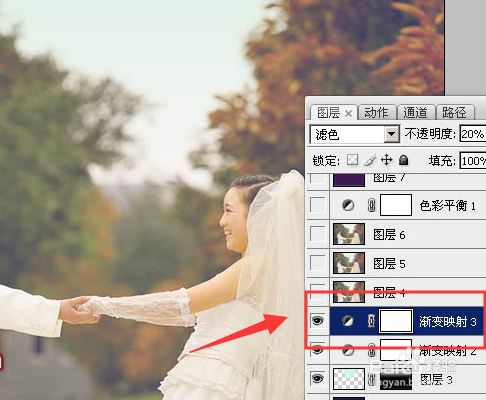
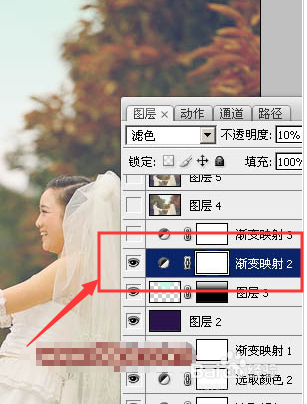
4、新建一个图层,按Ctrl + Alt + Shift + E 盖印图层。执行:滤镜 > 模糊 > 高斯模糊,数值为5,确定后把掬研疔缎图层混合模式改为“柔光”,不透明度改为:30%。创建色彩平衡调整图层,对中间调及高光进行调整,确定后把图层不透明度改为:50%。
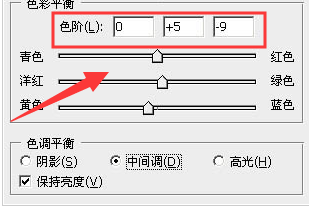

5、新建一个图层,填充颜色:#401A猱蝰逾鸾55,图层混合模式改为“滤色”,不透明度改为:10%,创建亮度/对比度调整掬研疔缎图层,确定后把图层不透明度改为:60%。新新建一个图层,填充颜色:#3A0F62,图层混合模式改为“变亮”,不透明度改为:50%最后调整一下整体颜色,完成最终效果。
